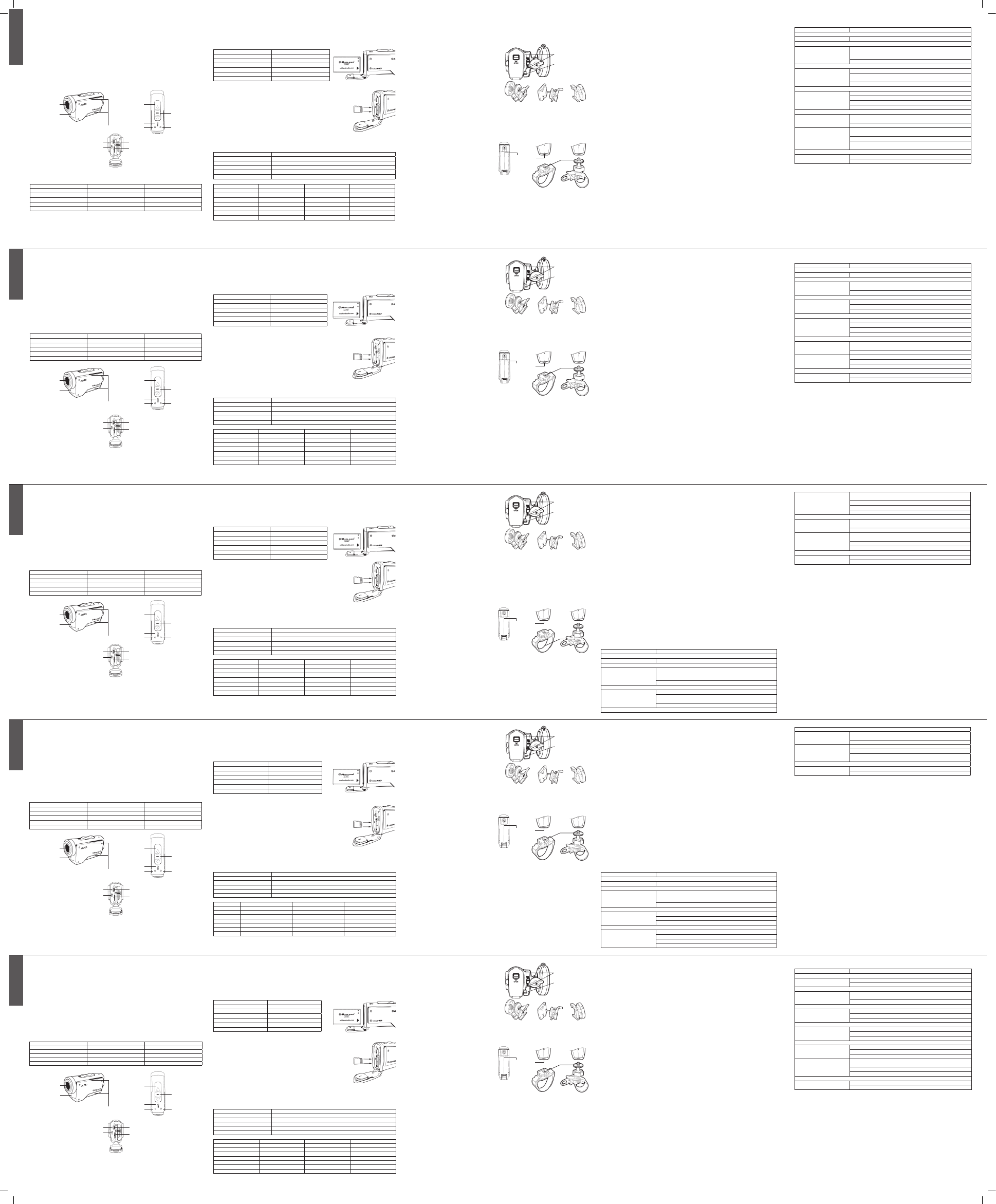
XTC-300 Action Camera
Gracias por haber adquirido la XTC-300 Action Camera. Nos complace ofrecerte la última herramienta para grabar
tus aventuras. Sistema patentado de accionamiento con un solo mando, lente gran angular de 170º y 3 modos de
grabación: Hi (FULL HD), M (HD) y L. Gracias a la batería de litio incorporada, dispone de hasta 3 horas de grabación.
Solo tienes que grabar tus escenas, conectar a tu ordenador y descargar los videos para compartir con tus amigos y
familiares. ¡Es así de simple, Disfrútala!
Que hay en la caja
Conozca la XTC-300
Batería
1. Para instalar la batería, presione hacia abajo la lengüeta situada en el lado
derecho de la cámara y retire la tapa haciéndola deslizar hacia delante.
2. Instale la batería de litio en la posición correcta.
3. Vuelva a colocar la tapa.
Indicador Estado Baterías Significa
Verde fijo Batería totalmente cargada
Verde parpadeando Btería en carga
Naranja fijo Batría parcialmente cargada
Rojo fijo Batería casi descargada
Rojo intermitente + 1 beep Batería agotada
Sin luz La cámara se apaga
Nota: Cuando el led rojo de la batería empiece a parpadear, deberá recargar la batería ya que, en breve, se detendrá
la grabación.
Tarjeta Micro SD
1. Abra la tapa ubicada en la parte trasera de la cámara
2. Inserte la tarjeta Micro SD como se indica en la imagen
3. Cierre la tapa
Nota: XTC-300 soporta tarjetas de hasta 32 GB
Grabando
1. Deslice hacia delante el mando REC. Así encnederá la cámara.
2. El indicador de batería se iluminarà. El indicador de trajeta SD se iluminará verde. Pasados unos segundos, el indica-
dor de grabación empezará a parpadear rojo. Esto indica que la cámara está grabando.
3. Para parar la grabación, deslice el mando REC a la posición “off”.
LED estatus tarjeta SD Significa
Verde Espacio disponible > 75%
Naranja Espacio disponible: 34% a 75%
Rojo Espacio disponible < 34%
Rojo intermitente No lee correctamente la tarjeta
Verde intermitente Tarjeta formateada.
Memoria Tiempo de grabación modo Hi Tiempo de grabación modo M Tiempo de grabación modo L
512 MB 7.5 minutos 6.5 minutos 10 minutos
1 GB 15 minutos 13 minutos 20 minutos
2 GB 30 minutos 26 minutos 40 minutos
4 GB 60 minutos 52 minutos 80 minutos
8 GB 120 minutos 104 minutos 160 minutos
16 GB 240 minutos 208 minutos 360 minutos
32 GB 480 minutos 416 minutos 720 minutos
Nota: La cámara divide automáticamente el video en segmentos de 2 GB.
Nota: En modo FULL HD es indispensable utilizar una tarjeta Micro SD de Clase 4
Instalación de la Cámara
Soporte deslizante
XTC-300 tiene un innovador diseño con un doble siste-
ma de montaje mediante soporte deslizante, uno en cada
lado de la cámara. Esto permite que se adapte a cual-
quier tipo de instalación.
Para montar la cámara en el soporte, colóquela en la
guia y deslícela.
Para quitar la cámara del soporte, sujete la cámara con
la parte trasera mirando hacia Ud. pulse hacia arriba
la pestaña aseguradora situada en la guía y deslice la
cámara.
Este soporte deslizante se puede unir tanto al soporte
biadhesivo de casco como al soporte para gafas de esquí,
evitando asì tener que montar la cámara cada vez.
Una vez montada la cámara al soporte deslizante podrá:
1. Montar la cámara al soporte intercambiable que se
adapte mejor a lo que desea filmar.
2. Ajustar el encuadre de la cámara.
Soporte a tornillo
XTC-300 se puede montar en casco de bicicleta o en el
manillar usando este soporte. En la parte inferior de la
XTC-300 hay una rosca hembra de acero que permite
montar la cámara en estos soportes, con solo introducir el
tornillo de fijación en la hembra de la cámara y girándola
en sentido horario.
Si quiere fijar la cámara al manillar o montarla en el casco
mediante el soporte con cinta, deberá:
1. Montar la cámara en el soporte a tornillo escogido.
2. Asegurarse de que el encuadre sea correcto para no
filmar el cielo o la tierra.
Sistemas compatibles
XTC-300 es compatible tanto con sistemas Windows como Mac. Los sistemas operaticos compatibles son: Windows XP
SP2, Windows Vista, Windows 7, Macintosh OSX 10.4 y superiores. Para Windows aconsejamos Windows Media Player 10
o superior; para MAC recomendamos Quick Time 6.5 o superior. El formato video es MP4.
Descarga de los videos
No es necesario instalar ningún tipo de software para conectar la XTC-300. El procedimiento varía en función de si utiliza
PC o Mac
Antes de descargar el video, asegúrese de que la batería esté totalmente cargada antes de iniciar la descarga del video.
En caso contrario, si se interrumpe la descarga por un fallo de alimentación en la cámara, el video se puede dañar
irremediablemente.
La cámara será vista por el PC/Mac como un periférico pero de sólo lectura ya que sólo podrá descargar videos, nunca
podrá cargar nada en la Micro SD.
Descarga de videos en un PC con sistema operativo Windows
1. Conecta la XTC-300 al puerto USB usando el cable en dotación.
2. Enciéndela moviendo el mando REC hacia delante.
3. La XTC-300 será detectada automáticamente sin necesidad de instalar drivers.
4. Abre “MI PC”. La XTC-300 aparecerá e la lista de periféricos disponibles.
5. Haz “click” en el periférico (XTC-300).
6. Abre la carpeta DCIM.
7. Abre la carpeta 100MEDIA.
8. Encuentra tus videos en esta carpeta. Para visionarlo, haz click sobre el fichero.
Descarga de videos en un MAC
1. Conecta la XTC-300 en el puerto USB usando el cable en dotación.
2. Enciéndela moviendo el mando REC hacia a delante.
3. La XTC-300 será detectada automáticamente por el Mac y aparecerá el correspondiente icono en el FINDER. Haga
click en él.
4. Abre la carpeta DCIM.
5. Abre la carpeta 100MEDIA.
6. Encuentra tus videos en esta carpeta. Para visionarlo, haz click sobre el fichero.
Formateado de la tarjeta SD
El formateo de la Micro SD permite borrar instantaneamente todos los videos guardados en ella. Para esto la Micro SD debe
estar correctamente instalada en la cámara.
1. Mantenga pulsado el botón RESET mientras enciende la cámara.
2. Encienda la cámara deslizando hacia delante el mando REC.
3. El indicador de la Micro SD parpadee verde.
4. EL formateo habrá finalizado cuando el led de la tarjeta permanezca verde fijo
5. Deslice el mando REC a la posición “off”.
Nota: la tarjeta Micro SD no puede formatearse si el indicador de batería casi descargada se enciende (rojo
intermitente). Asegúrese de las baterías estén completamente cargadas antes de iniziar el proceso de formateo.
Reset
Para efectuar un Reset total basta simplemente con quitar la batería
Problemas & Soluciones
Problemas Soluciones
Batería
La XTC-300 no se enciende Asegúrese de que la batería está correctamente instalada y totalmente cargada.
Grabaciones
La cámara no graba Asegúrese de haber deslizado correctamente el mando REC (totalmente hacia de-
lante). Si el indicador de grabación no se enciende, apague la cámara y recoloque
la batería.
Verifique que haya suficiente memoria en la tarjeta Micro SD.
Tarjeta Micro SD
La Micro SD no se puede leer Asegúrese de que esté correctamente instalada (vea el dibujo).
Conecte la cámara al ordenador para verificar que hay suficiente espacio en memoria
Espere a que concluya el proceso de formateo
Visualización del Video
El video es lento y se interrumpe Verifique que el cable USB esté correctamente conectado a la cámara
Quite dispositivos USB que no utilice
Trasfiera el fichero al ordenador antes de visualizarlo
Actualice el reproductor que utiliza
Descraga del Video
Transferencia datos lenta Verifique que el cable USB esté correctamente conectado a la cámara. Desconéctelo
y vuelva a conectarlo
Quite dispositivos USB que no esté usando
El ordenador no reconoce la cámara Asegúrese de que la cámara esté encnedida
Verifique la correcta instalación de la Micro SD
La tarjeta Micro SD card podría estar corrompida. Espere a que concluya el proceso
de formateo
Audio
Ruidos causados por el viento Coloque cinta adhesiva en el agujero del micrófono
Utilice la funda impermeable
Garantía
Esta garantía no limita los derechos del usuario reconocidos en la normativa aplicable en materia de venta de bienes
de consumo.
Durante el periodo de garantía se reparará, en un periodo de tiempo razonable, cualquier avería imputable a defectos
en materiales, diseño o fabricación, libre de cualquier cargo por reparación.
Esta garantía sólo es válida en el país donde se ha adquirido el producto.
La garantía comienza en el momento de la compra por parte del primer usuario final. El producto consta de diferentes
partes con diferentes periodos de garantía. En general, será de 24 meses para equipos y unidades principales y de 6
meses para baterías y accesorios.
Cualquier reclamación por el producto afectado, debe de comunicarse dentro de un tiempo razonable desde que se
apreció el defecto y, en ningún caso, después de que expire el periodo de garantía.
Para tener acceso a esta garantía, es necesario enviar a nuestro servicio técnico el producto afectado (equipo o
accesorio) con una nota explicativa de la anomalía detectada y La factura original de compra, con el nombre, dirección
del distribuidor y la fecha y el lugar de compra
Esta Garantía Limitada no cubre el deterioro del producto debido a su uso habitual, defectos causados por un uso
indebido o diferente para el que ha sido diseñado, por caídas, exposición a humedad o agentes metereológicos
extremos, corrosión, oxidación, derrames de líquidos, influencias de productos químicos, uso o conexión con cualquier
producto, accesorio, software y/o servicios no compatibles, defectos causados en las baterías por cortocircuitos de sus
contactos, sellos o células rotos o alterados o si muestra evidencia de que la batería se ha usado en otro equipo diferente
para el que ha sido fabricada, si el producto ha sido abierto, modificado o reparado por un servicio autorizado, si se
repara usando piezas no autorizadas o si el número de serie del producto ha sido retirado, borrado, alterado o es ilegible.
Encontrará información actualizada en www.midland.es
› Midland XTC-300 Action camera
› Batería de litio 1.100mAh
› Cargador de coche
› Cargador doméstico
› Cable USB
› Montaje para gafas de esquí
› Montaje adhesivo para casco
› Cinta velcro para casco bici
› Kit montaje manillar
› Funda impermeable
› Lector para tarjetas Micro SD
XTC-300 Características y Controles
Características:
Especificaciones Modo L Especificaciones Modo M (HD) Especificaciones modo Hi (FULL HD)
30 fps 60 fps 30 fps
Lente Gran Angular 170º (campo de visión: 127°) Lente Gran Angular 170º (campo de visión: 140°) Lente Gran Angular 170º (campo de visión: 140°)
Relación aspecto 16:9 Relación aspecto 16:9 Relación aspecto 16:9
Resolución 848 x 480 Resolución 1280 x 720 Resolución 1928 x 1080
Grabación en MP4 Grabación en MP4 Grabación en MP4
Guía Rápida
1. Abra la tapa del compartimento de la batería e insértela
2. Inserte la tarjeta micro SD observando la indicación marcada. Escoja la calidad de definición deseada Hi/M/L
(FULL HD, HD o SD). Cierre la tapa
3. Deslice hacia adelante el mando REC, la grabación se iniciará después de unos segundos
4. Para detener la grabación, devuelva el mando a la posición Off. Antes de volver a activar la grabación, deberá
esperar unos 5-7 segundos para permitir un reset correcto de la cámara
5. Conecte la cámara al ordenador y descargue el video
XTC-300 Features and Controls
Features:
HI mode features M mode features L mode features
30 frames per second 60 frames per second 60 frames per second
Wide angle lens 170° (field of vision 127°) Wide angle lens 170° (field of vision 140°) Wide angle lens 170° (field of vision 140°)
16:9 aspect ratio 16:9 aspect ratio 16:9 aspect ratio
1920 x 1080 resolution 1280 x 720 resolution 848x480 resolution
Records as MP4 Records as MP4 Records as MP4
Quick Start Guide
1. Open battery door and install the battery pack.
2. Insert micro SD card observing proper direction. Choose the desired quality definition. Close the door.
3. Move RECORD switch forward, recording will start in a few seconds.
4. To stop recording, slide switch back to the off position. Before turning on the Action camera again to record another
video, wait 5/7 seconds to let the camera make a reset.
5. Plug in camera to computer and download video.
XTC-300 Action Camera
Grazie per aver acquistato XTC-300 Action Camera. XTC-300 è la nuovissima videocamera grandangolo in grado
di registrare ed immortalare i vostri momenti più importanti e divertenti! Facile da utilizzare con il suo unico comando
(on-off/record), grandangolo con una visuale di 170° e 3 modalità di registrazione: HI (alta definizione), M (media
definizione), L (bassa definizione). Grazie al pacco batteria al litio in dotazione è possibile registrare fino a 3 ore.
Terminata la registrazione, connettete semplicemente la videocamera al vostro computer e scaricate i video registrati.
Più facile di così! Buon divertimento!
Contenuto della confezione
Imparando a conoscere XTC-300
Batteria
1. Per inserire il pacco batteria, premete verso il basso il pulsante sul coperchietto nel retro della videocamera.
2. Inserite il pacco batteria al litio nella corretta posizione.
3. Riposizionate il coperchio del vano batterie
Indicatore stato batteria Significato
Verde fisso Batteria carica
Verde lampeggiante Batteria in carica
Arancione fisso Batteria parzialmente carica
Rosso fisso Batteria quasi scarica
Rosso lampeggiante + 1 beep Batteria scarica
Led spento La telecamera si spegne
Nota: quando l’indicatore di batteria inizia a lampeggiare rosso, ricaricate il dispositivo in quanto la telecamera si
spegnerà a breve.
Micro SD Card
1. Aprite il coperchio posto sul retro della videocamera
2. Inserite la Micro SD nell’apposita fessura come mostrato nell’immagine a lato.
3. Chiudete il coperchio.
NOTA: XTC-300 supporta fino ad un massimo di 32 GB di memoria.
Registrazione
1. Slittate il selettore di registrazione in avanti per accendere la videocamera.
2. L’indicatore di batteria si illuminerà. Anche l’indicatore della Micro SD card si illuminerà. Dopo alcuni secondi l’indicatore
di registrazione inizierà a lampeggiare rosso, indicando che la registrazione è iniziata.
3. Per fermare la registrazione, spostate il selettore “record” in posizione “OFF”.
Indicatore stato del SD card Significato
Verde Spazio disponibile più del 75%
Arancione Spazio disponibile dal 34% al 75%
Rosso Meno del 34% di spazio disponibile o Micro SD card non inserita.
Rosso lampeggiante Micro SD card non letta correttamente
Verde lampeggiante Indica che la Micro SD card è stata riformattata
Spazio di memoria Tempo di registrazione HI Tempo di registrazione M Tempo di registrazione L
512 MB 7.5 minuti 6.5 minuti 10 minuti
1 GB 15 minuti 13 minuti 20 minuti
2 GB 30 minuti 26 minuti 40 minuti.
4 GB 60 minuti 52 minuti 80 minuti
8 GB 120 minuti 104 minuti 160 minuti
16 GB 240 minuti 208 minuti 360 minuti
32 GB 480 minuti 416 minuti 720 minuti
Nota: La videocamera dividerà automaticamente i video in documenti da 2GB di dimensione.
Nota: nel formato HI è necessario utilizzare una Micro SD Card di Classe 4.
Supporti di montaggio
Supporti a slitta
XTC-300, con il suo innovativo design a scanalature può
essere facilmente montata su uno speciale supporto a
slitta. Tale supporto permette una più facile ed efficace
installazione del dispositivo e si può fissare su entrambi
i lati della telecamera.
Per montare la telecamera al supporto, posizionatela
nell’apposita scanalatura e fatela slittare.
Per staccare la telecamera dal supporto a slitta, tenete
la telecamera con la lente distante da voi e premendo il
pulsante di rilascio tirate il supporto verso di voi.
Questo supporto a slitta può essere abbinato sia al
supporto bi-adesivo da casco che al supporto per
maschera da sci, evitando così di dover rimontare la
telecamera ogni volta.
Una volta montata la telecamera al supporto a slitta
occorre:
1. Montare la telecamera al supporto intercambiabile più
adatto in base a ciò che si desidera filmare.
2. Aggiustare l’inquadratura della videocamera in modo
che filmi l’oggetto che si desidera inquadrare.
Supporti a vite
XTC-300 può essere montata sui caschi da bici o sui
manubri delle biciclette tramite due specifici supporti a vite.
Nella parte inferiore del XTC-300 vi è un foro di fissaggio
che permette di montare la telecamera su tali supporti,
inserendo semplicemente la vite di fissaggio nell’apposito
foro e ruotando la telecamera in senso orario.
Se volete fissare la telecamera al manubrio della vostra
bicicletta o montarla sul casco tramite supporto a cinghia,
dovete:
1. Montare la telecamera sul supporto a vite più adatto a
ciò che si desidera filmare.
2. Assicurarsi che la telecamera sia posizionata nel
modo corretto e che non inquadri cielo o terra.
Sistemi compatibili
XTC300 è compatibile sia con Windows sia con MAC.
I sistemi operativi compatibili sono i seguenti: Windows XP SP2, Windows Vista, Windows 7, Macintosh OSX 10.4 e superio-
ri. Per Windows consigliamo Windows Media Player 10 o una versione più avanzata; per MAC raccomandiamo Quick Time
6.5 o una versione più avanzata. Il formato video è MP4.
Download dei video
Non c’è bisogno di installare ulteriori software con la XTC-300.
Il procedimento di download cambia in base al tipo di computer che utilizzate, PC o MAC.
Download dei video su un PC con sistema operativo Windows
1. Collegate la telecamera alla porta USB tramite il cavo in dotazione.
2. Accendete la videocamera muovendo il selettore RECORD nella posizione di registrazione.
3. La telecamera viene riconosciuta automaticamente senza la necessità di installare alcun driver.
4. Sistema operativo Microsoft:
Aprite ‘Risorse del computer’. La videocamera sarà elencata nella lista delle unità disponibili.
5. Cliccate sulla periferica (telecamera).
6. Aprite la cartella DCIM.
7. Aprite la cartella 100MEDIA.
8. Trovate i vostri video in questa directory. Per visionarli, cliccate sul file.
Download dei video su MAC
1. Collegate la telecamera alla porta USB tramite il cavo in dotazione.
2. Accendete la videocamera muovendo il selettore RECORD nella posizione di registrazione.
3. MAC riconosce automaticamente la videocamera e visualizza la relativa icona sul desktop, sulla quale dovete cliccare.
4. Aprite la cartella DCIM.
5. Aprite la cartella 100MEDIA.
6. Trovate i vostri video in questa directory. Per visionarli, cliccate sul file.
Come riformattare la Micro SD card
La riformattazione della Micro SD card permette di cancellare tutti i file video in un unico istante. Per far ciò occorre che la
micro SD card sia all’interno della stessa telecamera.
1. Tener premuto il tasto RESET e contemporaneamente accendere la telecamera.
2. Posizionate la telecamera in “on” spostando il selettore RECORD in posizione di registrazione.
3. Il led della SD card inizierà a lampeggiare verde.
4. La formattazione è completa quando il Led dell’SD card rimane verde fisso.
5. Spostate il selettore RECORD in posizione off.
Nota: la Micro SD card non può essere riformattata se l’indicatore di batteria quasi scarica si accende (rosso
lampeggiante). Assicuratevi che le batterie siano completamente cariche o nuove prima di iniziare il processo di
riformattazione.
Reset
Per eseguire un Reset totale basta semplicemente rimuovere la batteria.
Problemi & Soluzioni
Problemi Soluzioni
Batteria
La telecamera non si accende Assicuratevi che il pacco batteria sia installato correttamente e che sia carico.
Registrazione
La telecamera non registra Assicuratevi di aver spostato correttamente il selettore “record” (totalmente in
avanti). Se l’indicatore di registrazione non si accende spegnete il dispositivo e
re-installate il pacco batteria.
Verificate che ci sia abbastanza memoria nella Micro SD card.
Micro SD card
La Micro SD card non viene letta Assicuratevi che la Micro SD card sia stata inserita correttamente.
Connettete la telecamera al computer per verificare che ci sia abbastanza spazio
di memoria
Attendete che si concluda il processo di formattazione
Visualizzazione Video
Il video è lento e si inceppa Verificate che il cavo USB sia stato inserito correttamente nella presa della telecamera
Rimuovete dispositivi USB al momento non utilizzati
Trasferite i file video sul computer prima di vederli
Il player utilizzato è da aggiornare
Download del Video
Trasferimento dati lento Verificate che il cavo USB sia stato inserito correttamente nella presa della tele-
camera. Scollegate e ricollegate il cavo USB
Rimuovete dispositivi USB al momento non utilizzati
Il computer non riconosce la tele-
camera
Assicuratevi che la telecamera collegata al computer abbia il selettore “record”
posizionato nella giusta posizione
Assicuratevi che la Micro SD card sia stata inserita correttamente
La Micro SD card potrebbe essere corrotta. Attendete che si concluda il processo
di formattazione
Audio
Disturbi causati dal vento Applicate del nastro adesivo sul foro del microfono
Potete utilizzare la custodia impermeabile
Garanzia
Il consumatore è titolare di diritti secondo la legislazione nazionale applicabile disciplinante la vendita dei beni di consumo
e la garanzia lascia impregiudicati tali diritti.
La durata della garanzia è di mesi 24 a decorrere dalla data di acquisto o dalla data della ricevuta rilasciata dal rivenditore
ed è valida su tutto il territorio nazionale; per farla valere l’utente deve presentare lo scontrino d’acquisto assieme al box
dell’apparato acquistato.
La garanzia copre l’apparecchio nella totalità delle sue parti e comprende sia il materiale che la manodopera necessaria
per le riparazioni.
La garanzia non copre i difetti causati dall’uso o collegamento del Prodotto con accessori o/e software non prodotti o
forniti dal Produttore o da un uso del prodotto diverso da quello per cui il prodotto medesimo è stato realizzato. Essa
non è valida in caso di apertura, modica o riparazione da parte di soggetti diversi dai centri autorizzati o in caso di
riparazioni effettuate con ricambi non autorizzati. La garanzia non è valida e non sarà possibile azionare alcuna rivalsa,
inoltre, qualora il prodotto sia stato modicato o alterato rispetto alla sua funzione ed alle sue caratteristiche al momento
della vendita.
Nulla sarà dovuto all’acquirente per il tempo durante il quale l’apparecchio sarà rimasto inattivo né egli potrà pretendere
risarcimenti o indennizzi per spese sostenute come pure per danni diretti o indiretti derivanti da un uso improprio o
comunque non normale dell’apparecchio.
Selettore Record
In avanti:
on/registrazione
Led di registrazione
lampeggia rosso
mentre registra
Led batteria
Selettore Record
Indietro:
Off/Stop registrazione
Led SD Card
Foro di fissaggio Vite di fissaggio
Supporto a cinghia per casco da bici Supporto al manubrio
IUK
XTC-300 Action Camera
Thank you for your purchase of the XTC-300 Action Camera. As someone who seeks adventure, we are proud to offer
you the ultimate tool in capturing and recording your adventures. With easy to use one switch operation, 170 degree
angle lens and 3 recording modes: HI (high definition), M (middle definition), L (low definition). Thanks to the equipped
Lithium battery pack it is possible to record up to 3 hours. Once captured, simply connect to your computer and upload
the videos to share with friends. It is that simple! Enjoy!
What’s in the box
Getting to Know the XTC-300
Battery
1. To insert the battery pack, push down the battery door latch on the back of the camera. Pull battery door backwards to
open.
2. Install the Lithium battery pack observing proper direction.
3. Return battery door and click into place.
Battery Status Indicator Meaning
Solid Green Indicates full battery life
Blinking green Battery is charging
Solid orange Medium battery life
Solid Red Indicates half battery life
Blinking Red + 1 beep Indicates low battery life
No Light Batteries are depleted
Note: When the red battery LED begins blinking, be prepared to charge the battery because the camera will stop
recording at this point.
Micro SD Card
1. Lift latch on back to open the door.
2. Insert Micro SD card into slot observing proper direction (shown sideways).
3. Close door until it clicks shut.
NOTE: XTC-300 supports up to 32GB memory card size.
Recording
1. Move the RECORD switch forward. This turns the camera on.
2. The battery indicator will light. The SD card indicator will light. The record indicator will begin flashing red after a few
seconds. This indicates the camera is capturing video.
3. To stop recording, move the RECORD switch back to the off position.
SD card LED Status Meaning
Green 75% more avai lable
Orange 34-75% available
Red less than 34% available or no MicroSD card installed.
Flashing Red Cannot read the card
Flashing Green Indicates card has been reformatted.
Memory Size HI Record Time M Record Time L Record Time
512 MB 7.5 minutes 6.5 minutes 10 minutes
1 GB 15 minutes 13 minutes 20 minutes
2 GB 30 minutes 26 minutes 40 minutes
4 GB 60 minutes 52 minutes 80 minutes
8 GB 120 minutes 104 minutes 160 minutes
16 GB 240 minutes 208 minutes 360 minutes
32 GB 480 minutes 416 minutes 720 minutes
Note: The camera automatically splits the video into 2 GB segments.
Note: HI video requires Class 4 Micro SD card to record and playback.
Camera Mounting
Mount on Dual Track System
The XTC-300 was innovatively designed with an identical
dual track mount system on either side of the camera.
This allows an ease of installation.
To mount the camera on the dual track mount, slide the
camera onto the dual track system with the two notches
on the mount facing towards the back of the camera.
To detach the camera from the dual track mount, hold
the camera with the lens facing away from you. Press
down the mount release switch and pull the mount to-
wards yourself.
The dual track mount allows the camera to be easily
mounted on both helmet mount and goggle mount. This
elimi nates the hassle of having to remount the camera
every time.
When mounting the camera on the dual track mount, you
must do the following:
1. Consider what you would like to shoot and use the
helmet mount or goggle mount accordingly.
2. Ensure, once attached, that the camera is aimed
straight and not towards the ground or at the sky.
Mount using the Thread Mount
On the bottom of the XTC-300 is a standard thread mount
that allows the camera to be mounted to an helmet strap
mount or to a bicycle handlebar mount.
To fix the camera, insert the screw on the mount into the
camera thread and rotate the camera clockwise to tighten
down onto the screw.
When mounting the camera on the handlebars of a bike
or with the vented helmet strap mount follow these steps:
1. Consider what you would like to shoot and mount ac-
cordingly.
2. Ensure, once attached, that the camera is aimed
straight and not towards the ground or at the sky.
Compatible Systems
The XTC-300 can be used on both a PC or MAC. Below are the compatible operating systems:
Windows XP SP2, Windows Vista, Windows 7, Macintosh OSX 10.4 and higher
For Windows we recommend Windows Media Player 10 or higher.
For Macintosh we recommend Quick Time 6.5 or higher.
The camera records as MP4.
Downloading videos
There is no need to install any software with the XTC-300. It is a plug and play device. Follow the below instructions depen-
ding upon whether you have a PC or a MAC.
Downloading Videos on a PC with a WINDOWS Operating System
1. Connect the camera to the USB port using the included cable.
2. Turn the camera on by moving the RECORD switch to the record position.
3. The device should automatically install.
4. Operating system: Microsoft. Open ‘Computer’. The camera will be listed under devices with removable storage.
5. Click on the device.
6. Open DCIM Folder.
7. Open 100MEDIA folder.
8. Your videos will be in this folder. Click to view.
Downloading Video on a MAC
1. Connect the camera to the USB port using the included cable.
2. Turn the camera on by moving the RECORD switch to the record position.
3. MAC will automatically recognize the camera external hard drive.
4. Click on the icon on the desktop.
5. Open DCIM Folder.
6. Open 100MEDIA folder.
7. Your videos will be in this folder. Click to view.
Reformatting the Micro SD card
The Micro SD card can be reformatted while in the camera. This allows you to delete all the videos at one time. Follow these
steps:
1. Hold down the RESET button while turning on the camera.
2. Move the RECORD switch to the record position.
3. The SD card led will start flashing green.
4. Formatting is complete when the SD card indicator turns on solid.
5. Move the RECORD switch to the off position.
Note: The camera cannot reformat the Micro SD card if the low battery light is on. Ensure new batteries are installed
in the camera before attempting the reformat process.
Reset
To make a total reset, remove the battery
Tips and Tricks
Problem Solution
Battery
Camera not turning on Ensure the battery pack is installed properly and fully charged.
Recording
Camera not recording Make sure the switch is pushed all the way forward. If the record LED does not
come on, turn off the device and reinstall the battery.
Verify available memory.
Micro SD card
Micro SD card not reading Ensure the Micro SD card is inserted properly.
Plug camera into the computer to verify it has available storage.
Attempt formatting process.
Video Playback
Slow or choppy video Verify the camera is plugged into a USB 2.0 device.
Remove other unused USB devices.
Transfer video to computer before viewing.
Update the Player you are using
Video Downloading
Slow data transfer Verify the camera is plugged into a USB 2.0 device. If registering as 1.1, unplug
and the re-plug the device.
Remove other unused USB devices.
Computer does notrecognize ca-
mera
Ensure record switch is in the record position while connected to computer.
Ensure the Micro SD card is inserted properly.
Micro SD card may becorrupted. Attempt formatting process.
Sound
Excessive Wind Noise Place piece of tape over microphone hole.
Mount the waterproof case
Limited Warranty
The Warranty does not limit the user’s statutory rights under applicable National laws relating to the sale of consumer
products.
The warranty period starts at the time of Product’s original purchase by the rst end-user and lasts 24 months.
It is only valid and enforceable in the country where the user has purchased the product provided that the same product
has been intended for sale in that country by the manufacter.
To make use of this warranty, it is necessary to return the defective product with its original package together with the
original sales receipt to the authorized service centre.
The warranty totally covers the device in all its parts and the workmanship necessary to repair it.
The warranty does not cover defects or damages caused to the Product by misuse with, or connection to, any accessory
or software not produced or supplied by the manufacturer or by use of the product for any other use than for intended
use of the product.
The warranty is not enforceable if the product has been dismantled, modied or repaired by anyone other than the
authorized service centre or if it is repaired using unauthorized spare parts.
Moreover, the warranty is not valid and no protest can be made if the product has been modied or altered respect to
its original purpose.
Nobody will be indemnied for the inactivity period of the device nor can expect refund or claim for direct or circumstantial
damages due to an inappropriate use of the device.
D
XTC-300 Actionkamera
Vielen Dank, dass Sie sich für die XTC-300 Action Kamera entschieden haben. Als Abenteurer bieten wir Ihnen das
ultimative Gerät zur Aufnahme Ihrer Unternehmungen. Mit einfacher 1-Knopf-Bedienung, 170° Weitwinkelobjektiv und
den 3 Aufnahmemodi HI (hohe Auflösung), M (mittlere Auflösung) und L (niedrige Auflösung). Dank des integrierten
Lithium-Akkus haben Sie bis zu 3 Stunden Aufnahmezeit. Nach der Aufzeichnung schließen Sie das Gerät einfach
an Ihrem Computer an und laden Sie die Videos zur gemeinsamen Betrachtung mit Freunden herauf. So einfach ist
das! Viel Spaß!
Lieferumfang
XTC-300 Wissenswertes
Batterie
1. Zum Einsetzen des Akkus drücken Sie die Verriegelung des Batteriefachs auf der Rückseite der Kamera herunter. Öffnen
Sie das Batteriefach nach hinten.
2. Setzen Sie den Lithium-Akku mit korrekter Polarität ein.
3. Setzen Sie den Deckel des Batteriefachs zurück und achten Sie darauf, dass er einrastet.
Batterie-Statusanzeige Bedeutung
Leuchtet grün Batterien voll
Blinkt grün Akku wird geladen
Leuchtet orange Batterien halb voll
Leuchtet rot Batterien fast leer
Blinkt rot + 1 beep Batterien leer
Keine Anzeige Akku ist erschöpft
Wichtig: Wenn die rote Batterie LED anfängt zu blinken, wird die Kamera die Aufnahme
stoppen. Um weitere Aufnahmen machen zu können, müssen Sie die Batterie zuerst wieder laden.
microSD-Karte
1. Öffnen Sie die Verriegelung auf der Rückseite.
2. Setzen Sie eine microSD-Karte richtig herum ein (Seitenansicht).
3. Drücken Sie den Deckel an, bis er einrastet.
Achtung: Die XTC-300 unterstützt Speicherkarten bis zu 32 GB.
Aufnahme
1. Schieben Sie den Aufnahmeschalter REC nach vorn. Hiermit wird die Kamera eingeschaltet.
2. Die Akkuanzeige schaltet. Die Anzeige für die SD-Karte leuchtet auf. Die Aufnahmeanzeige blinkt nach einigen
Sekunden rot. Hiermit wird angezeigt, dass die Kamera ein Video aufzeichnet.
3. Zur Beendigung der Aufnahme schieben Sie den Aufnahmeschalter REC wieder zurück.
SD-Karte LED-Status Bedeutung
Grün 75 % oder mehr frei
Orange 34-75 % frei
Rot Weniger als 34 % frei oder keine microSD-Karte eingesetzt.
Blinkt rot Karte kann nicht gelesen werden
Blinkt grün Karte wurde neu formatiert.
Speichergröße HI Aufnahmezeit M Aufnahmezeit L Aufnahmezeit
512 MB 7.5 Minuten 6.5 Minuten 10 Minuten
1 GB 15 Minuten 13 Minuten 20 Minuten
2 GB 30 Minuten 26 Minuten 40 Minuten
4 GB 60 Minuten 52 Minuten 80 Minuten
8 GB 120 Minuten 104 Minuten 160 Minuten
16 GB 240 Minuten 208 Minuten 360 Minuten
32 GB 480 Minuten 416 Minuten 720 Minuten
Bitte beachten Sie: Die Kamera unterteilt das Video automatisch in Segmente von 2 GB.
Hinweise: Für Videoaufnahmen im HI-Modus benötigen Sie eine
Klasse 4 microSD-Karte für Aufzeichnung und Wiedergabe.
Kamerahalterung
Montage auf Doppelschienensystem
Die XTC-300 hat ein innovatives Design mit identischen
Doppelschienenhalterungen auf beiden Seiten der Kamera.
Dies vereinfacht die Installation.
Zur Montage der Kamera auf der Doppelschienenhalterung
schieben Sie die Kamera auf das Doppelschienensystem
mit den beiden Kerben auf der Halterung auf die Rückseite
der Kamera ausgerichtet.
Zum Abnehmen der Kamera von der
Doppelschienenhalterung halten Sie die Kamera mit
dem Objektiv von Ihnen weg gerichtet. Drücken Sie den
Entriegelungsschalter für die Halterung und ziehen Sie die
Halterung auf sich zu.
Die Doppelschienenhalterung ermöglicht eine einfache
Montage der Kamera auf der Helmhalterung und der
Brillenhalterung. Hierdurch wird ein ständiges Ummontieren
der Kamera vermieden.
Bei der Montage der Kamera auf der Doppel-
schienenhalterung gehen Sie wie folgt vor:
1. Denken Sie zunächst darüber nach, was Sie aufnehmen
möchten und ob Sie die Helm- oder Brillenhalterung
benutzen.
2. Nach der Montage achten Sie darauf, dass die Kamera
gerade ausgerichtet ist und nicht den Boden oder den
Himmel aufnimmt.
Montage mit Schraubhalterung
Unter der XTC-300 befindet sich eine Standard-
Schraubhalterung zur Befestigung der Kamera an einem
Helmgurt oder einer Fahrradlenkerhalterung.
Zur Befestigung der Kamera setzen Sie die Schraube der
Halterung in das Kameragewinde ein und drehen Sie die
Kamera nach rechts.
Zur Befestigung der Kamera am Lenker oder mit dem
Helmgurt folgen Sie den nachstehenden Schritten:
1. Denken Sie zunächst darüber nach, was Sie aufnehmen
möchten und montieren Sie entsprechend.
2. Nach der Montage achten Sie darauf, dass die Kamera
gerade ausgerichtet ist und nicht den Boden oder den
Himmel aufnimmt.
Kompatible Systeme
Die XTC-300 kann für PC oder MAC benutzt werden. Nachstehend die kompatiblen Betriebssysteme:
Windows XP SP2, Windows Vista, Windows 7, Macintosh OSX 10.4 und höher
Für Windows empfehlen wir Windows Media Player 10 oder höher.
Für Macintosh empfehlen wir Quick Time 6.5 oder höher.
Die Kamera nimmt im MP4-Format auf.
Videos herunterladen
Für die XTC-300 muss keine Software installiert werden. Sie ist ein Plug-and-Play-Gerät. Folgen Sie nachstehenden
Anleitungen für PC bzw. MAC.
Videos auf PC mit WINDOWS Betriebssystem herunterladen
1. Schließen Sie die Kamera über das mitgelieferte USB-Kabel am USB-Port an.
2. Schalten Sie die Kamera ein, indem Sie den AUFNAHME-Schalter auf Aufnahme stellen.
3. Das Gerät wird automatisch installiert.
4. Betriebssystem: Öffnen Sie „Arbeitsplatz“. Die Kamera wird als Wechsellaufwerk angezeigt.
5. Klicken Sie auf das Gerät.
6. Öffnen Sie den Ordner DCIM.
7. Öffnen Sie den Ordner 100MEDIA.
8. Ihre Videos befinden sich in diesem Ordner. Klicken Sie ein Video zur Wiedergabe.
Videos auf MAC herunterladen
1. Schließen Sie die Kamera über das mitgelieferte USB-Kabel am USB-Port an.
2. Schalten Sie die Kamera ein, indem Sie den AUFNAHME-Schalter auf Aufnahme stellen.
3. Der MAC erkennt die Kamera automatisch als externes Laufwerk.
4. Klicken Sie das Symbol auf dem Desktop.
5. Öffnen Sie den Ordner DCIM.
6. Öffnen Sie den Ordner 100MEDIA.
7. Ihre Videos befinden sich in diesem Ordner. Klicken Sie ein Video zur Wiedergabe.
8.
microSD-Karte neu formatieren
Die microSD-Karte kann in der Kamera neu formatiert werden. Hiermit können Sie alle Videos gleichzeitig löschen. Bitte
folgen Sie den nachstehenden Schritten:
1. Schalten Sie die Kamera ein und gleichzeitig halten Sie die Taste RESET gedrückt.
2. Schieben Sie den Aufnahmeschalter REC nach vorn.
3. Die SD-Kartenanzeige blinkt grün.
4. Die Formatierung ist beendet, wenn die Anzeige für die SD-Karte leuchtet.
5. Schieben Sie den Aufnahmeschalter REC wieder zurück.
Bitte beachten Sie: Die Kamera kann die microSD-Karte nicht neu formatieren, wenn die Anzeige für geringe
Batteriekapazität leuchtet. Setzen Sie vor der Formatierung frische Batterien in die Kamera ein.
Rückstellung
Nehmen Sie den Akku aus dem Gerät, um es zu den Werkseinstellungen zurückzustellen.
Problembehebung
Problem Lösungsvorschlag
Batterie
Kamera schaltet sich nicht ein. Überprüfen Sie den richtigen Sitz des vollständig geladenen Akkus.
Aufnahme
Kamera zeichnet nicht auf. Achten Sie darauf, dass der Schalter bis ganz nach vorn geschoben ist.
Leuchtet die Aufnahme-LED nicht auf, so schalten Sie das Gerät aus und
setzen Sie geladen Batterie ein.
Überprüfen Sie die verfügbare Speicherkapazität.
microSD-Karte
microSD-Karte wird nicht gelesen. Achten Sie darauf, dass die microSD-Karte korrekt eingesetzt ist.
Schließen Sie die Kamera am Computer an, um die Speicherkapazität zu
überprüfen.
Formatieren Sie neu.
Videowiedergabe
Langsames oder abgehacktes
Video.
Achten Sie darauf, dass die Kamera an einem USB 2.0 Gerät angeschlossen
ist.
Trennen Sie andere, nicht genutzte USB-Geräte ab.
Übertragen Sie das Video vor dem Betrachten auf den Computer.
Aktualisieren Sie Ihren Player.
Video-Download
Langsame Datenübertragung. Achten Sie darauf, dass die Kamera an einem USB 2.0 Gerät angeschlossen
ist. Wird sie als Version 1.1 registriert, abtrennen und neu anschließen.
Trennen Sie andere, nicht genutzte USB-Geräte ab.
Computer erkennt die Kamera
nicht.
Achten Sie darauf, dass der Schalter beim Anschluss am Computer bis ganz
nach vorn geschoben ist.
Achten Sie darauf, dass die microSD-Karte korrekt eingesetzt ist.
Die microSD-Karte ist möglicherweise beschädigt. Formatieren Sie neu.
Ton
Übermäßige Windgeräusche. Decken Sie die Öffnung des Mikrofons mit einem Klebestreifen ab.
Nutzen Sie das wasserdichte Gehäuse.
Gewährleistung/Garantie
Durch die Gewährleistung werden andere Verbraucherrechte unter der nationalen oder europäischen Gesetzgebung
nicht berührt.
Die Gewährleistungsfrist beträgt 24 Monate ab Kauf-/Lieferdatum (bei Teilen mit beschränkter Lebensdauer wie, Akkus,
Ladegeräte, Headsets und Antennen 6 Monate).
Sie ist ausschließlich in dem Land gültig, in dem das Produkt erworben und angeboten wurde und vom Hersteller für
den Verkauf vorgesehen ist.
Im Falle eines Defekts, ist es notwendig das beanstandete Gerät (mit Fehlerangabe) in der originalen Verpackung
zusammen mit dem gültigen Kaufbeleg zum Vertragspartner bzw. an den von ihm autorisierten Servicepartner
zu schicken. Es gelten die gesetzlichen Regelungen sowie die aktuellen Verkaufs- und Geschäftsbedingungen des
Vertragspartners.
Alan Electronics GmbH gewährt auf alle mit den Markennamen ALAN, Albrecht und MIDLAND gekennzeichneten
Produkte eine Garantie von 24 Monaten, bei einzelnen Produkten eine zusätzliche erweiterte Herstellergarantie.
Sollten Sie feststellen, dass ein Produkt nicht ordnungsgemäß arbeitet, wenden Sie sich bei in Deutschland gekauften
Geräten bitte zuerst an unseren Service Support, die Firma PST professional support technologies GmbH unter der
Servicenummer 01805-012204 (14 Cent p. Minute im Festnetz) oder Sie stellen Ihre Fragen kostenfrei per E-Mail an:
Zur schnelleren Abwicklung von Reparaturen senden Sie diese bitte an folgende Adresse:
Firma PST professional support technologies GmbH, Breitscheider Weg 117a, 40885 Ratingen. Bitte legen Sie der
Sendung eine Kopie der Rechnung und eine detaillierte Fehlerbeschreibung bei. Ausgenommen sind CB- Funk- ,
Amateurfunk-, Seefunkartikel, Funkscanner und jeweiliges Zubehör. Diese schicken Sie bitte weiterhin an Alan
Electronics, Daimlerstraße 1k, 63303 Dreieich.
Kameragewinde Befestigungsschraube
Helm-Befestigungsgurt Fahrradlenkerhalterung
E
Rosca cámara Tornillo montaje
Soporte cinta para casco Soporte manillar
F
XTC-300 Caméra d’Action
Merci d’avoir acheté la caméra d’action MIDLAND XTC-300. Comme quelqu’un qui cherche l’aventure, nous sommes fiers
de vous offrir l’outil ultime de capture et d’enregistrement de vos aventures. Facile à utiliser grâce à seule touche, un objectif
à grand angle de 170 degrés et 3 modes d’enregistrement: HI (Haute définition), M (Moyenne définition) et L (Basse défini-
tion). Grâce à la batterie au lithium, il est possible d’enregistrer jusqu’à 3 heures. Une fois capturé, connecté là simplement
à votre ordinateur et télécharger les vidéos pour pouvoir les partager avec vos amis! C’est si simple!
Ce qu’il y a dans la boite
Caractéristiques et controls de l’XTC-300
Caractéristiques:
Mode HI Mode M Mode L
30 Images par secondes 60 images par secondes 60 images par secondes
Lentille grand angle 170° (champ de vision 127°) Lentille grand angle 170° (champ de vision 140°) Lentille grand angle 170° (champ de vision 140°)
Format 16 :9 Format 16 :9 Format 16 :9
Résolution 1920 x 1080 Résolution 1280 x 720 Résolution 848 x 480
Enregistrement en MP4 Enregistrement en MP4 Enregistrement en MP4
Guide de démarrage rapide
1. Ouvrez le couvercle arriére et installez la batterie.
2. Insérez la carte micro SD en respectant la bonne orientation. Choisissez la définition souhaitée. Fermez le couvercle.
3. Déplacez l’interrupteur d’enregistrement vers l’avant, l’enregistrement débute après quelques secondes.
4. Pour terminer l’enregistrement, déplacez l’interrupteur vers l’arrière en position OFF. Avant de rallumer la caméra pour
un enregistrement suivant, attendez 5 à 7 secondes le temps que la caméra effectue un reset.
5. Connectez la caméra à l’ordinateur et téléchargez la vidéo.
Apprendre à connaitre l’XTC-300
Batterie
1. Pour insérer la batterie, poussez vers le bas le loquet de verrouillage de la porte de la batterie situé sur le côté droit de la
caméra. La porte se débloque. Poussez vers l’avant pour la retirer.
2. Installez la batterie au lithium.
3. Replacez le couvercle et verrouillez-le en place.
Voyant batterie signification
Vert fixe Batterie totalement chargée
Vert clignotant Batterie en chargement
Orange fixe Batterie à mi charge
Rouge fixe Batterie faible
Rouge clignotant + 1 beep Batterie trop faible pour fonctionner
Pas d’indication Batterie totalement vide
Remarque: Lorsque le témoin rouge de la batterie commence à clignoter, il faut recharger la batterie car la caméra n’en-
registre plus à partir de cet instant.
Carte Micro SD
1. Ouvrez et baissez le clapet arrière.
2. Insérez la carte Micro SD dans la fente en respectant le sens (comme montré ici).
3. Replacez le clapet.
NOTE: L’ XTC-300 supporte des cartes mémoires jusqu’à 32GB.
Enregistrement
1. Déplacez l’interrupteur d’enregistrement vers l’avant. Cela allume la caméra.
2. Le voyant batterie clignote. Le voyant de la carte SD passe au vert. Le voyant d’enregistrement commence à clignoter rouge
après quelques secondes. Cela signifie que la caméra capture une vidéo.
3. Pour terminer l’enregistrement, déplacez l’interrupteur vers l’arrière en position OFF.
Statuts du voyant Carte SD Signification
Vert Plus de 75% disponible
Orange De 34% à 75% disponible
Rouge Moins de 34 % disponible ou pas de carte SD
Rouge clignotant Impossible de lire la carte
Vert clignotant La carte à été formaté
Taille mémoire Temps d’enregistrement en HI Temps d’enregistrement en M Temps d’enregistrement en L
512 MB 7.5 minutes 6.5 minutes 10 minutes
1 GB 15 minutes 13 minutes 20 minutes
2 GB 30 minutes 26 minutes 40 minutes
4 GB 60 minutes 52 minutes 80 minutes
8 GB 120 minutes 104 minutes 160 minutes
16 GB 240 minutes 208 minutes 360 minutes
32 GB 480 minutes 416 minutes 720 minutes
Note: La caméra sépare automatiquement la vidéo en segments de 2 GB.
Note : Le mode HI requière une carte micro SD clases 4 pour l’enregistrement et la lecture.
Montage de la caméra
Montage sur un système double glissière
L’XTC-300 a été conçu de manière innovante avec un système
double glissières sur les deux cotés de la caméra. Ce qui permet
une installation facile.
Pour monter la caméra sur le système double glissière, bloquez la
caméra dans le système double glissière avec les deux molettes
orientées vers l’arrière de la caméra. Pour détacher la caméra
du système double glissière, tenez la caméra avec la lentille à
l’opposé. Appuyez sur la languette de déverrouillage et tirez vers
vous le support. Le double système de fixation permet à la caméra
d’être facilement monté sur un casque ou des lunettes. Ceci évite
l’inconvénient de devoir à chaque fois remonter la caméra.
Quand vous montez la caméra sur le système double crochet,
suivez les points ci-dessous :
1. En fonction de ce que vous souhaitez filmer choisissez entre le
support casque ou lunette.
2. Assurez vous qu’une fois attaché la caméra regarde bien droit
devant et non pas vers le sol ou le ciel.
Montage utilisant le filetage
En dessous de l’XTC-200 il y a un pas de vis standard qui
permet de monter la caméra sur la bande pour casque ou
sur le support de guidon.
Pour fixer la caméra, insérez la vis sur support dans le pas
de vis de la caméra et tournez la caméra dans le sens ho-
raire pour serrer fermement la vis.
Lors de l’installation de la caméra sur le guidon ou sur la
lanière d’un casque suivez les points suivants :
1. Prenez en compte ce que vous souhaitez filmé et faite
l’installation en conséquence.
2. Une fois montée, assurez vous que la caméra soit
orienté vers l’avant et non pas vers le ciel ou le sol.
Systèmes Compatibles
L’XTC-300 peut être utilisé avec les systèmes d’exploitation Windows et MAC.
Les systèmes compatibles sont : Windows XP SP2, Windows Vista, Windows 7, Macintosh OSX 10.4 ou supérieur.
Pour Windows nous vous recommandons Windows Média Player 10 ou supérieur.
Pour Macintosh nous vous recommandons Quick Time 6.5 ou supérieur.
Les enregistrements de la caméra sont au format MP4.
Télécharger les Vidéos
Il n’est pas nécessaire d’installer un logiciel avec l’XTC-300. C’est un périphérique plug and play.
S’assurer que la batterie est complètement chargée avant de télécharger les séquences vidéo.
Et suivez les instructions suivant votre machine :
Télécharger les vidéos sur un PC avec WINDOWS
1. Connectez la caméra à l’aide du câble USB fournit.
2. Allumez la camera en positionnant l’interrupteur principale sur la position enregistrement.
3. La caméra est automatiquement reconnue et installé.
4. Système d’exploitation: Microsoft. Ouvrir ‘Poste de travail’. La caméra est listée comme un disque amovible.
5. Cliquez sur le périphérique.
6. Ouvrir le répertoire DCIM.
7. Ouvrir le répertoire 100MEDIA.
8. Vos vidéos sont dans ce répertoire. Cliquez pour les voir.
Télécharger les vidéos sur un MAC
1. Connectez la caméra à l’aide du câble USB fournit.
2. Allumez la camera en positionnant l’interrupteur principale sur la position enregistrement.
3. La caméra est automatiquement reconnue et installé.
4. Cliquez sur l’icon du bureau.
5. Ouvrir le répertoire DCIM.
6. Ouvrir le répertoire 100MEDIA.
7. Vos vidéos sont dans ce répertoire. Cliquez pour les voir.
Reformater la carte Micro SD
La carte Micro SD peut être reformatée pendant qu’elle est dans la caméra. Ceci vous permet de supprimer toutes les vidéos en
une fois. Suivez ces étapes:
1. Allumez la camera en maintenant appuyé la touche RESET
2. Placez l’interrupteur en position d’enregistrement.
3. Le voyant de la carte SD clignote vert.
4. Lorsque le formatage de la carte SD est terminé le voyant passe au vert fixe.
5. Placez l’interrupteur sur la position OFF.
Note: La caméra ne peut pas reformater la carte Micro SD si le voyant batterie faible est allumée. Assurez-vous que des
batteries suffisamment chargé soit en place avant un reformatage.
RESET
Pour un reset total, retirez la batterie.
Conseilles et astuces
Probleme Solution
Batterie
La caméra ne s’allume pas Vérifiez que les batteries soient installées en respectant la polarité
Vérifiez si les batteries sont neuves ou totalement chargées.
Enregistrement
La caméra n’enregistre pas Vérifiez que l’interrupteur est poussé au maximum vers l’avant. Si la LED d’enregistre-
ment ne s’allume pas, éteignez la caméra et réinstallé les batteries.
Vérifiez la mémoire disponible.
Carte Micro SD
Ne lit pas la carte Micro SD Vérifiez que la carte Micro SD card est correctement en place.
Branchez la caméra sur l’ordinateur et vérifiez qu’il reste de la place.
Essayez une procédure de formatage.
Lecture Video
Vidéo lente ou de mauvaise qualité Vérifiez que la caméra est connectée à port USB 2.0
Retirez les autres périphériques USB non utilisés
Transférez la vidéo sur l’ordinateur avant de la regarder
Téléchargement Video
Transfert de données lent Vérifiez que la caméra est connectée à port USB 2.0. S’il est affiché en tant que
version 1.1, débranchez et rebranchez la caméra
Retirez les autres périphériques USB non utilisés.
L’ordinateur ne reconnait pas la ca-
méra
Vérifiez que l’interrupteur est en position enregistrement pendant que la caméra est
connecté à l’ordinateur.
Vérifiez que la carte Micro SD card est correctement en place
La carte Micro SD est corrompue. Essayez une procédurede formatage
Son
Vent excessif Placez un bout de scotch par dessus le trou du micro
Monté le caisson étanche.
Garantie
La garantie ne limite pas les droits statutaires de l’utilisateur en vertu des lois nationales applicables relatives à la vente de
produits de consommation.
La période de garantie commence au moment de Produit achat par le premier utilisateur final et dure 24 mois.
Il n’est valable et exécutoire dans le pays où le l’utilisateur a acheté le produit à condition que les mêmes produit a été destiné
à la vente dans ce pays par le fabricant. Pour faire usage de cette garantie, il est nécessaire de retourner le produit défectueux
avec son emballage d’origine ainsi que le ticket de caisse original au centre autorisé. La garantie couvre totalement le dispositif
dans toutes ses parties et la main-d’œuvre nécessaire pour le réparer.
La garantie ne couvre pas les défauts ou les dommages causés au produit par une mauvaise utilisation, connexion avec tou-
tes accessoires ou logiciel non produits ou fournis par le fabricant. Elle ne couvre pas l’utilisation du produit pour toute autre
utilisation que celle prévue par le fabricant.
La garantie n’est pas applicable si le produit a été démonté, modifiés ou réparés par des personnes autres que celles d’un
centre agréé ou si elle est réparée à l’aide pièces non autorisées. En outre, la garantie n’est pas valable et aucune réclamation
peut être fait si le produit a été modifié ou altéré par rapport à son objectif initial. Personne ne sera indemnisé pour la période
d’inactivité du dispositif et ne peut s’attendre à remboursement ou réclamation suite à des dommages directs ou indirects en
raison d’une utilisation inappropriée de l’appareil.
Pas de vis de la
caméra
Vis de fixation
Bande pour casque Support de guidon
› Caméra Midland XTC-300 Action
› Câble USB
› Batterie au Lithium 1100mAh
› Chargeur allume-cigare
› Chargeur mural
› Montage pour Lunettes
› Support adhésif de montage sur casque
› Sangle de montage sur casque
› Support de montage sur guidon de bicyclette
› Caisson étanche
› Lecteur de carte SD
› Midland XTC-300 Action camera
› Pacco batteria al litio da 1100mAh
› Caricatore da auto
› Caricatore da muro
› Cavo USB
› Supporto montaggio per maschere da sci
› Supporto adesivo per montaggio al casco
› Supporto a cinghia per montaggio al casco da bici
› Supporto per manubrio da bici
› Custodia impermeabile
› Lettore per Micro SD Card
Caratteristiche e pulsanti del XTC-300
Caratteristiche:
Caratteristiche in modalità HI Caratteristiche in modalità M Caratteristiche in modalità L
30 frames per secondo 60 frames per secondo 60 frames per secondo
Lente grandangolare 170° (campo visivo 127°) Lente grandangolare 170° (campo visivo 140°) Lente grandangolare 170° (campo visivo 140°)
Aspect ratio 16:9 Aspect ratio 16:9 Aspect ratio 16:9
Risoluzione 1920x1080 Risoluzione 1280x720 Risoluzione 848x480
Filmati in mp4 Filmati in mp4 Filmati in mp4
Guida rapida all’uso
1. Aprite il coperchio del vano batteria ed inserite il pacco batteria.
2. Inserite la Micro SD card nell’apposito vano. Selezionate la qualità desiderata. Richiudete quindi il coperchio.
3. Spostate il selettore RECORD in avanti. La registrazione inizierà dopo alcuni secondi.
4. Per fermare la registrazione slittate il selettore indietro in posizione “OFF”. Prima di riaccendere la videocamera
per un secondo filmato, attendete 5/7 secondi per permettere alla telecamera di eseguire un corretto Reset.
5. Collegate la videocamera al computer e scaricate il video.
Grandangolo 170°
Microfono
Scanalature per montaggio del supporto a slitta
Pulsante per riformattazione SD Card
Interruttore HI/M/L
Connettore Mini USB
Vano inserimento Micro SD Card
Supporto a slitta con
regolazione dell’inclinazione
Pulsante di rilascio
Supporti in dotazione
Record switch
forward:
on/record
Record led
flashes red when
camera is recording
Battery led
Record switch
backward:
Off/Stop recording
SD Card led
170° degree glass lens
Microphone
Dual track mounting system
SD Card reformat button
HI/M/L mode switch
Mini USB connector
Micro SD Card slot
› Midland XTC-300 Action camera
› USB cable
› 1100mAh Lithium battery pack
› Cigarette lighter charger
› Wall charger
› Goggle mount
› Helmet adhesive mount
› Helmet strap mount
› Bicycle handlebar mount
› Submersible case
› Micro SD Card reader
Camera thread Mounting screw
Helmet strap mount Bicycle handle bar mount
dual track system mount
Release button
Supplied mounts
› Midland XTC-300 Action Videokamera
› USB-Kabel
› 1100mAh Lithium Akku
› KFZ Ladekabel
› Steckernetzteil
› Brillenbefestigung
› Selbstklebende Befestigung für den Helm
› Befestigung zum Festschnallen an den Helm
› Fahrradlenkerbefestigung
› Wasserdichtes Gehäuse
XTC-300 Ausstattungsmerkmale und Bedienelemente
Ausstattungsmerkmale:
Funktionen HI-Modus Funktionen M-Modus Funktionen L-Modus
30 Bilder pro Sekunde 60 Bilder pro Sekunde 60 Bilder pro Sekunde
Weitwinkelobjektiv 170° (Sichtfeld 127°) Weitwinkelobjektiv 170° (Sichtfeld 140°) Weitwinkelobjektiv 170° (Sichtfeld 140°)
16:9 Bildformat 16:9 Bildformat 16:9 Bildformat
1920 x 1080 Auflösung 1280 x 720 Auflösung 848 x 480 Auflösung
Aufnahme als MP4 Aufnahme als MP4 Aufnahme als MP4
Schnellanleitung
1. Das Batteriefach öffnen und den Akku einsetzen. Den Deckel wieder schließen.
2. Den hinteren Gummideckel öffnen und herunterklappen. Legen Sie nun die Micro SD-Karte ein, achten Sie hierbei
auf die richtige Ausrichtung der Karte. Wählen Sie die gewünschte Qualität. Schließen Sie den Deckel.
3. Schieben Sie den AUFNAHME-Schalter nach vorn, nach wenigen Sekunden startet die Aufnahme.
4. Zur Beendigung der Aufnahme schieben Sie den Aufnahmeschalter REC wieder zurück. Vor dem erneuten
Einschalten der Action Kamera zur Aufzeichnung eines neuen Videos gönnen Sie der Kamera bitte 5-7 Sekunden
Pause zur Rückstellung.
5. Schließen Sie die Kamera am Computer an und laden Sie das Video hoch.
Aufnahmeschalter
vorn:
Ein/Aufnahme
Aufnahme-LED
blinkt rot bei
Aufnahme mit Kamera
Batterie-LED
Aufnahmeschalter
hinten:
Aus/Aufnahme beenden
SD-Karten-LED
170-Grad-Objektiv
Mikrofon
Doppelschienenhalterungssystem
Formatierungstaste
HI/M/L Modus Schaltung
Mini-USB-Port
microSD-Kartenleser
Doppelschienen-
systemhalterung
Entsperrtaste
Supplied mounts
Mando REC
delante:
encendido/grabar
Led Grabación
rojo intermitente cuando la
cámara graba
Led Batería
Mando REC
detrás:
Apagado/Paro grabación
Led tarjeta Micro SD
Lente vidrio170°
Micrófono
Guia para soporte deslizante
Pulsador formateo Tarjeta SD
Selector modo Hi/M/L
Conector Mini USB
Slot tarjeta Micro SD
soporte deslizante ajustable
Pestaña aseguradora
Supplied mounts
Interrupteur
d’enregistrement
avant:
on/record
Voyant d’enregistrement
clignote rouge pendant
l’enregistrement
Voyant batterie
Interrupteur d’enregi-
strement arrière:
Off/Stop recording
Voyant de la Carte SD
Lentille de 140°
Microphone
Système double glissière
Bouton de reformatage de carte Micro SD
Touche mode HI/M/L
Connecteur Mini USB
Fente pour Micro SD Card
Système double glissière
Languette de déverrouillage
Supplied mounts
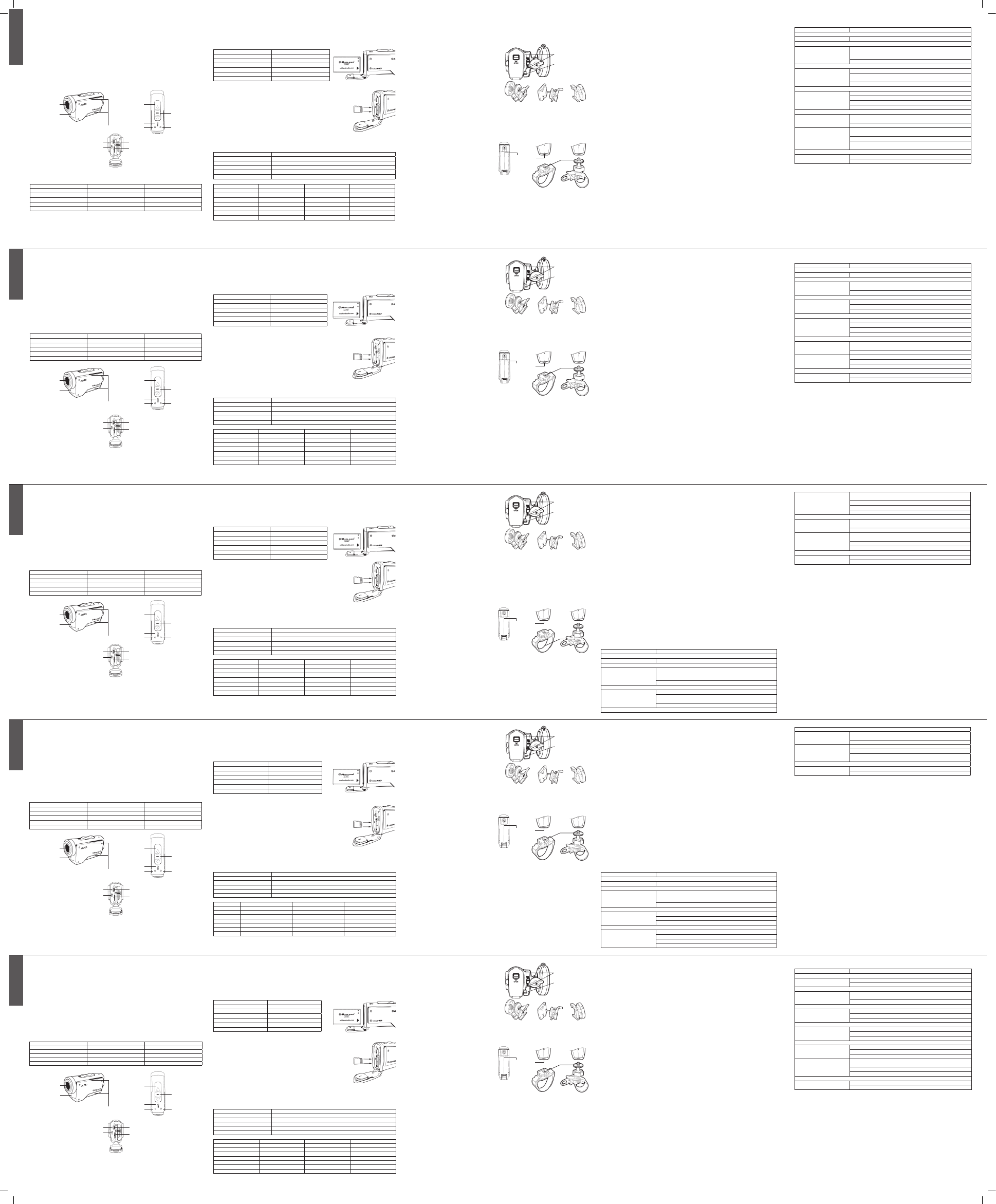

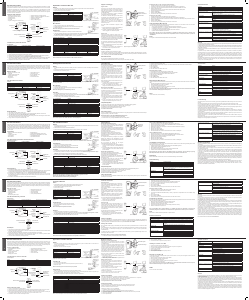

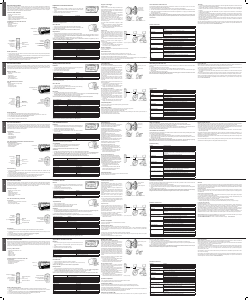
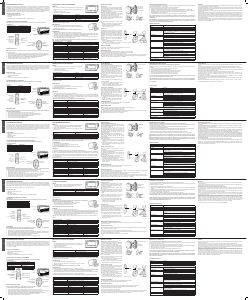

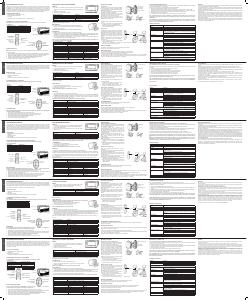
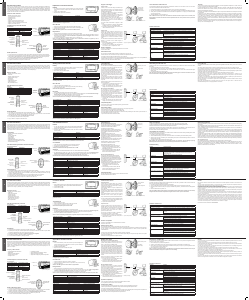

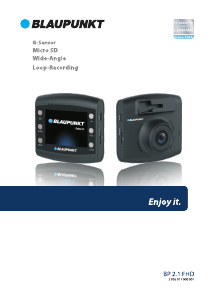

Únase a la conversación sobre este producto
Aquí puedes compartir lo que piensas sobre Midland XTC-300 Xtreme Action cam. Si tiene alguna pregunta, primero lea atentamente el manual. Puede solicitar un manual utilizando nuestro formulario de contacto.